Come aprire app di sviluppatori non identificati su Mac
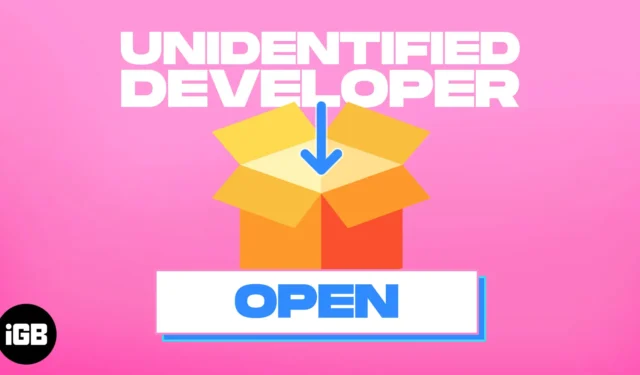
Apple supporta solo l’installazione di app dall’App Store. Pertanto, potresti avere difficoltà a eseguire un’app scaricata da fonti non identificate sul tuo Mac. Tuttavia, ciò non significa che non puoi utilizzare app di terze parti sul tuo Mac. Qui condividerò come installare e aprire app di sviluppatori non identificati su Mac.
- Perché non puoi aprire app per sviluppatori non identificate su Mac?
- Come installare un’app da uno sviluppatore non identificato su Mac
- Come aprire app da uno sviluppatore non identificato utilizzando Mac Terminal
Perché non puoi aprire app per sviluppatori non identificate su Mac?
Apple testa accuratamente ogni app prima di pubblicarla sull’App Store per proteggere i dispositivi dai malware. Il software scaricato da sviluppatori non identificati può contenere codice dannoso ma può apparire sicuro e legittimo. Pertanto, Apple ha implementato misure di sicurezza chiamate Gatekeeper per bloccare app potenzialmente pericolose.
Gatekeeper esegue la scansione dei file dell’app alla ricerca di malware e mostra un avviso: “L’app non può essere aperta perché proviene da uno sviluppatore non identificato”. Devi consentire l’installazione dell’app per accedere al tuo Mac. Quindi, se ti fidi del software e desideri scaricarlo, impariamo come aprire un’app di uno sviluppatore non identificato su Mac.
Come installare un’app da uno sviluppatore non identificato su Mac
- Apri Finder → Individua l’ app dalla cartella Download o Applicazioni.
Nota: non utilizzare Launchpad per aprire l’app. - Fare clic con il pulsante destro del mouse sull’app → Scegli Apri .
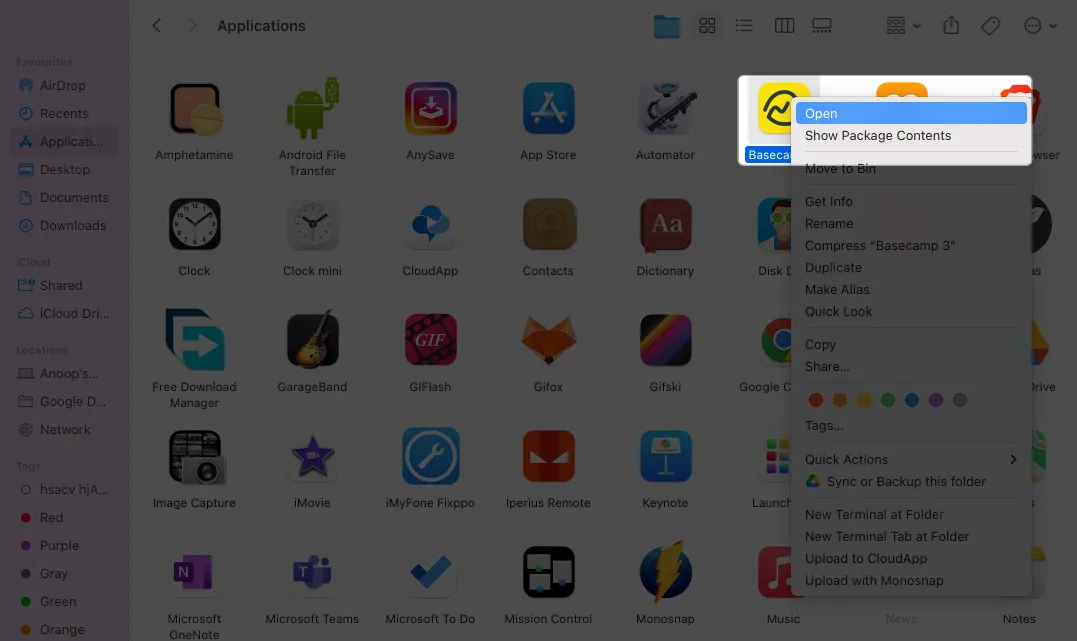
- Premi di nuovo Apri per confermare.
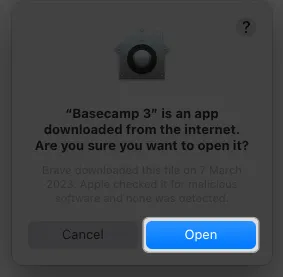
L’app si aprirà come un’app normale. Successivamente, macOS apporterà una modifica eccezionale alle impostazioni di sicurezza per quella particolare app per eseguirla. Se ancora non riesci ad accedere all’app, consentilo dalle impostazioni.
- Apri Impostazioni di sistema → Scegli Privacy e sicurezza .
- Scorri verso il basso fino a Sicurezza → Fai clic su Apri comunque accanto al nome dell’app.
- Premi Apri .
- Inoltre, scegli l’ App Store e gli sviluppatori identificati .
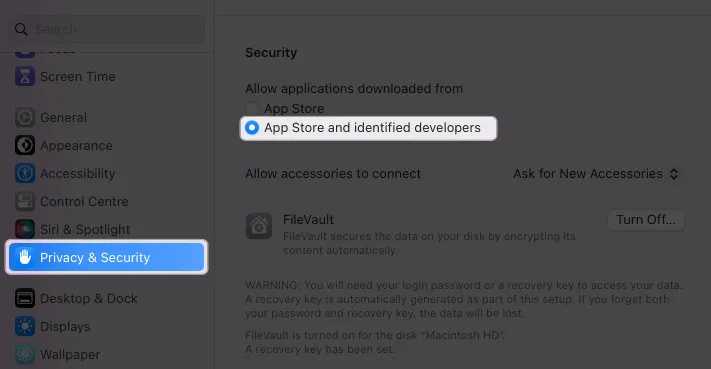
Pertanto, non è necessario ripetere i passaggi quando installi app da fonti sconosciute sul tuo Mac. Apple ti avviserà solo prima di installare qualsiasi app scaricata da sviluppatori non definiti.
Come aprire app da uno sviluppatore non identificato utilizzando Mac Terminal
Per rimuovere blocchi o avvisi da Apple quando provi a scaricare e aprire app di sviluppatori non identificati, devi disabilitare Gatekeeper.
- Apri Terminale .
- Digita
sudo spctl –-master-disablee premi Invio . - Inserisci la tua password macOS e premi Invio .
- Ora vai su Impostazioni di sistema → Privacy e sicurezza .
- Fai clic su Ovunque in Consenti app scaricate da. Inserisci il passcode
del tuo Mac , se richiesto.
Domande frequenti
Tutte le app di sviluppatori non identificati sono pericolose?
No. Anche se non tutte le app degli sviluppatori non identificati sono pericolose, potrebbero esserci alcune app dannose. Pertanto, è sempre consigliabile l’installazione da sviluppatori identificati o anche dall’App Store.
Perché vedo un avviso sviluppatore non identificato?
Quando vedi questo messaggio, significa che stai tentando di installare un’app di uno sviluppatore non ancora identificato da Apple e, quindi, non considerato attendibile da macOS.
Devo aprire un’app di uno sviluppatore non identificato su Mac?
È sempre meglio non aprire un’app di sviluppatori non identificati poiché potrebbe contenere file di virus che possono danneggiare il tuo Mac.
Scarica sicuro!
Apple offre uno dei sistemi operativi desktop più sicuri in circolazione e l’installazione di app di sviluppatori non identificati potrebbe causare problemi sul tuo Mac. Ho menzionato questi passaggi per aiutare a installare app da fonti sconosciute. Tuttavia, suggerisco di utilizzare software antivirus e firewall di terze parti.



Lascia un commento